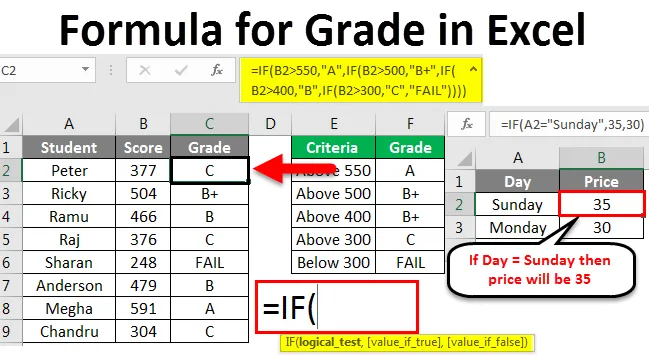
Vzorec platové třídy Excel (obsah)
- Vzorec pro známku v Excelu
- Jak používat Excel Formula pro výpočet stupně?
Vzorec pro známku v Excelu
Vzorec pro třídu je vnořený IF vzorec, který kontroluje určitá kritéria a vrací specifický stupeň, pokud jsou kritéria splněna. Nalezení studentské známky je pravděpodobně základním příkladem, který všichni excelentní průvodci dávají svým studentům k vysvětlení logiky logických funkcí ve Excelu. IF, AND, OR, FALSE, TRUE a IFERROR to jsou některé ze skvěle používaných logických funkcí ve Excelu.
V tomto článku si vysvětlíme různé způsoby, jak najít známku pro skóre studentů, úroveň efektivity zaměstnanců, výpočet bonusů a mnoho dalších věcí pomocí vzorce pro hodnocení v Excelu.
Jak používat vzorec pro výpočet stupně v Excelu?
Podívejme se, jak používat vzorec pro výpočet třídy pomocí několika příkladů.
Každý příklad se pokusí prozkoumat jiný případ použití, který je implementován pomocí vzorce pro třídu v Excelu.
Tento vzorec pro šablonu platové třídy Excel si můžete stáhnout zde - vzorec pro šablonu platové třídy ExcelNajděte stupně studentů: Podmínky vnořených IF
Nalezení stupně studentů je jedním z nejlepších příkladů, jak porozumět logičnosti stavu IF v excelu. Vezměme si v tomto příkladu skóre studentů níže.
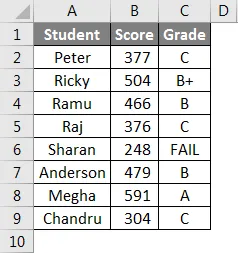
Níže jsou uvedena kritéria pro nalezení známky.
- Pokud je skóre vyšší než 550, je A +
- Pokud je skóre vyšší než 500, je stupeň A.
- Pokud je skóre nad 450, je B +
- Pokud je skóre vyšší než 400, je B
- Pokud je známka vyšší než 300, je C
- Pokud známka neodpovídá žádné z výše uvedených podmínek, pak známka bude FAIL.
Abychom našli individuální studentskou třídu, musíme otestovat všechny tyto podmínky a na základě splnění podmínek je třeba deklarovat známky.
Použitím podmínky IF najdeme známky zde. Než vám řeknu, jak najít známky, dovolte mi nejprve vysvětlit stav IF.
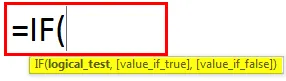
Logický test: Toto je argument pro otestování logiky hodnoty.
Hodnota if True: Pokud je logický test pravdivý, jaký by měl být výsledek, jaký chceme.
Hodnota if False: Pokud je logický test nepravdivý, jaký by měl být výsledek, který chceme.
Nyní se podívejme na jednoduchý příklad.
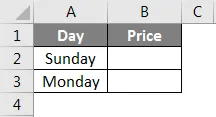
Vzorec pro známku v Excelu - Příklad č. 1
Pokud je den roven neděle, pak by cena měla být 35 nebo jinak potřebujeme cenu jako 30.
Krok 1: Otevřete podmínku IF v buňce B2.
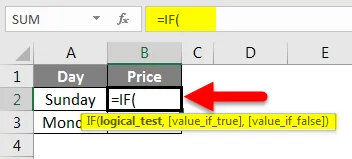
Krok 2: Nyní musíme provést logický test, tj. Zda je den roven neděle nebo ne. Vyberte buňku A2 a otestujte, zda se rovná NEJLEPŠÍM.
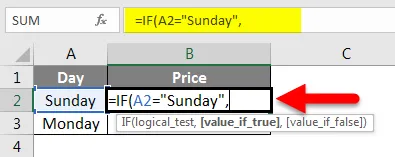
Krok 3: Pokud je logický test pravdivý, výsledek je 35.

Krok 4: Pokud je logický test nesprávný, měl by být výsledek 30.
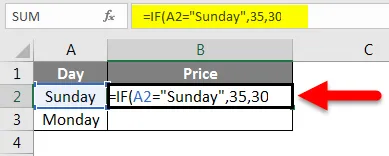
Krok 5: Zavřete závorku a stiskněte klávesu Enter. Máme výsledek.
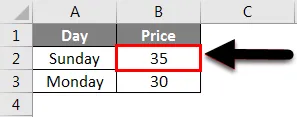
Krok 6: Nyní přetáhneme tento vzorec buňky B2 do buňky B3. Výsledek tak bude zobrazen níže.
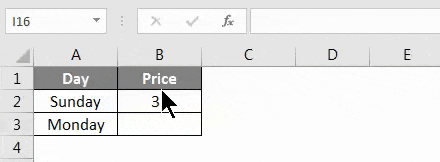
Vzorec pro známku v Excelu - Příklad č. 2
Nyní použijeme tuto logiku k nalezení známek studentů pomocí vzorce pro platové třídy v Excelu.
Krok 1: Otevřete podmínku IF v buňce C2. První logický test je, pokud je skóre nad 550. Takže test je skóre> 550 nebo ne. Pokud by tato hodnota ID testu měla být „A“.
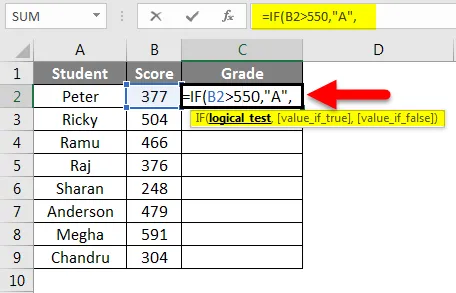
Krok 2: Pokud je test nepravdivá, měla by být ??? Zde musíme vyzkoušet několik dalších kritérií. Tak otevřete novou podmínku IF.
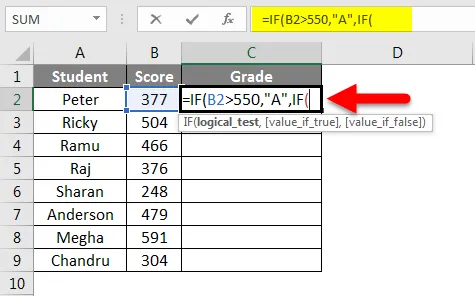
Krok 3: Nyní otestujte druhé kritérium, tj. Pokud je hodnota> 500. Pokud je tento logický test pravdivý, měl by být výsledek „B +“.
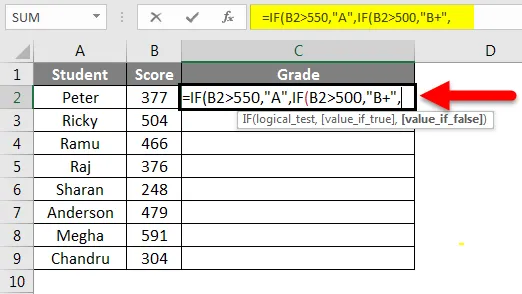
Krok 4: Pokud jsou obě podmínky FALSE, musíme vyzkoušet třetí kritéria. Otevřete tedy ještě jednu podmínku IF a otestujte, zda je hodnota> 400 nebo ne. Pokud je test TRUE, měl by být výsledek „B“.
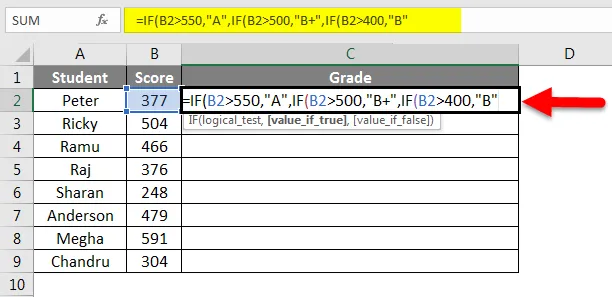
Krok 5: Stejně tak platí podmínky pro všechna kritéria a uzavřete závorky. Již jsem aplikoval všechny podmínky IF a získal jsem výsledky.
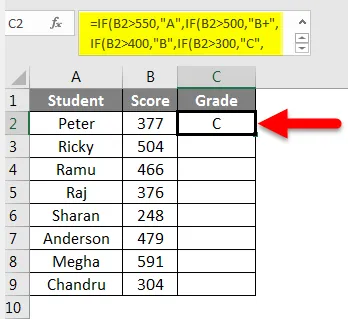
Krok 6: Nyní přetáhneme tento vzorec buňky C2 do buňky C9. Výsledek tak bude zobrazen níže.
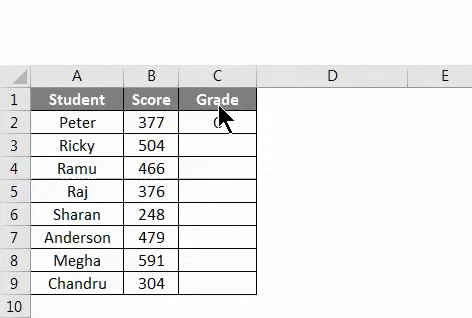
Vzorec pro známku v Excelu - Příklad č. 3
Najděte stupně zaměstnanců: Kombinace podmínek IF & AND
Viděli jsme, jak používat podmínku IF k nalezení známek studentů. Nyní se podívejme na kombinaci podmínek IF & AND.
Mám datovou tabulku zaměstnanců s jejich oddělením a rokem služby ve společnosti.
Aby bylo možné najít známku, je kritéria „Pokud je zaměstnanec v obchodním oddělení a rok služby je> = 5 let, měl by být zaměstnanec způsobilý pro propagaci“.
Kromě obchodního oddělení nikdo nemá nárok na propagaci.
Zde musíme testovat dvě podmínky najednou na rozdíl od předchozí, kde musíme testovat mnoho kritérií jednotlivě. Zde nám může pomoci kombinace podmínek IF & AND.
Funkce AND testuje více podmínek najednou a pokud jsou všechny splněné podmínky správné, dostaneme výsledek jako PRAVDA nebo NEPRAVDA.
Krok 1: Otevřená podmínka IF v buňce D2.
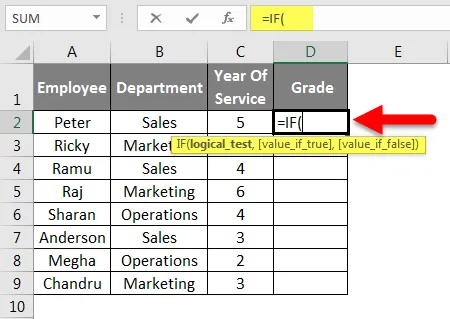
Krok 2: Logický test zde není jediný, spíše musíme otestovat dvě podmínky pro jednoho zaměstnance. Takže otevřený AND funguje uvnitř stavu IF.
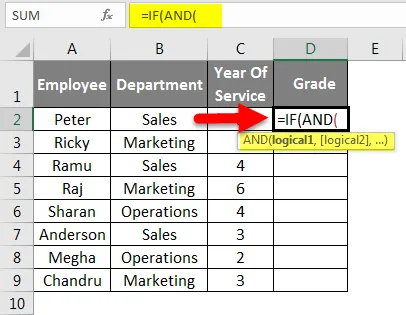
Krok 3: Prvním kritériem je, zda je oddělení rovné prodeji nebo ne. Druhou zkouškou je, zda je rok služby> = 5 let nebo ne.
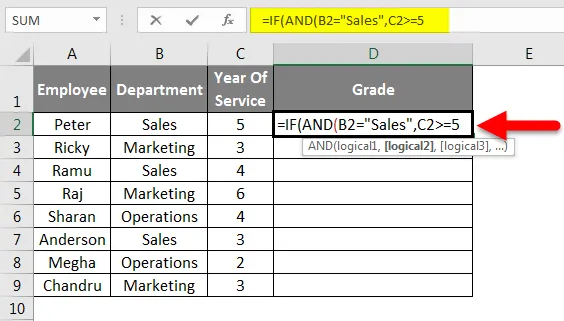
Krok 4: Protože máme pouze dvě podmínky, abychom test mohli uzavřít závorku funkce AND. Pokud je logický test funkcí AND PRAVDA, měl by být výsledek způsobilý pro propagaci a pokud je logický test funkcí AND NEPRAVDA, pak by výsledek neměl být způsobilý pro propagaci. Zavřete závorku a stiskněte klávesu Enter pro dokončení vzorce.
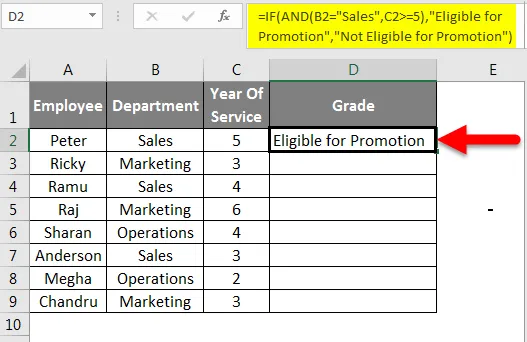
Krok 5: Nyní přetáhneme tento vzorec buňky D2 do buňky D9. Výsledek tak bude zobrazen níže.
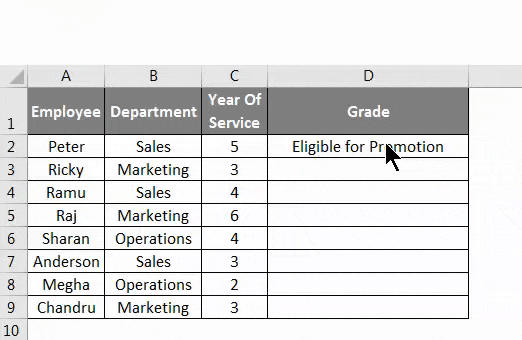
Co si pamatovat
- Pokud objevujete známku testováním více podmínek najednou a pokud by měly být splněny všechny podmínky, musíme k získání přesných výsledků použít podmínku IF & AND.
- Pokud objevujete známku testováním více podmínek najednou a pokud je některá z podmínek pravdivá, musíme k získání přesných výsledků použít podmínku IF & OR. NEBO podmínka vrací PRAVDOU hodnotu, pokud některá z dodaných podmínek splňuje a vrátí FALSE, pokud není splněna žádná z podmínek.
- Když hledáte známku na základě číselných hodnot, musíme nejprve předat nejvyšší hodnotu. Mělo by být v sestupném pořadí.
- Všechny textové hodnoty by měly být uzavřeny dvojitými uvozovkami a numerické hodnoty nemusí být uzavřeny dvojitými uvozovkami.
Doporučené články
Toto byl průvodce pro Formule pro Grade v Excelu. Zde jsme diskutovali Jak používat vzorec pro výpočet stupně v Excelu spolu s praktickými příklady a stahovatelnou šablonou Excel. Můžete si také prohlédnout naše další doporučené články -
- MAX IF Funkce v Excelu
- Důležité funkce matematiky zjednodušené v Excelu
- Jak používat funkci SUMPRODUCT v Excelu?
- Funkce Square Root v Excelu